
Índice:
- Autor John Day [email protected].
- Public 2024-01-30 11:34.
- Última modificação 2025-01-23 15:03.

Na década de 80, os primeiros sistemas de videogame tinham conjuntos de chips limitados. Esses chipsets tinham apenas de 4 a 6 vozes, 2 a 3 deles sendo dedicados à percussão / bateria e 1 para uma linha de baixo.
Com apenas uma ou duas vozes restantes, como vamos tocar os acordes? É aqui que a 'falsa polifonia' entra em jogo. "False Polyphony" é simplesmente várias notas únicas tocadas uma após a outra, semelhante a um arpejo. Com a duração das notas muito curtas, podemos ter uma ilusão auditiva que soa como um acorde!
Aqui está um link para mais informações sobre "Falsa Polifonia"
www.ludomusicology.org/2015/07/16/composit…
Suprimentos:
1 - BBC Microbit, no entanto, se você ainda não tiver um, pode ir ao site Make: code https://makecode.microbit.org/ e usar o Microbit virtual em seu navegador.
Acompanhamento do vídeo do Youtube -
Etapa 1: Use Make: Code

O primeiro passo é ir para https://makecode.microbit.org/ e criar um novo arquivo com o título "Polifonia Fônica".
Etapa 2: Bloco 'ao iniciar'

No seu bloco 'inicial', coloque um bloco 'definir o tempo para (bpm)', defina o seu tempo preferido. Isso pode ser encontrado na seção MUSIC block.
120 bpm é um bom lugar para começar.
Etapa 3: 'no botão [A] pressionado'
!['no botão [A] pressionado' 'no botão [A] pressionado'](https://i.howwhatproduce.com/images/001/image-646-4-j.webp)
Em nossa seção de bloco INPUT, adicione um bloco 'no botão [A] pressionado'. Este bloco executa quaisquer locais de código dentro deste bloco quando o Botão A é pressionado.
Etapa 4: 'toque o tom (X) para (batida)'

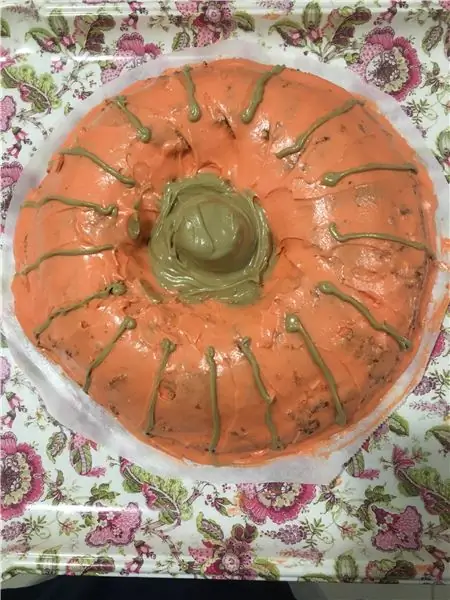
Para esta etapa, vamos fazer um acorde C maior, as notas são C E G.
Em nossas seções de bloco de MÚSICA, use um 'toque de toque (nota) para (batida)' e coloque-o dentro do bloco 'no botão [A] pressionado'. Defina este primeiro para a nota C e a batida para 1/16 (semicolcheia). Em seguida, duplique-o (copie / cole) e defina este novo como E, e faça o mesmo para a terceira nota, G.
Portanto, agora devemos ter três 'tons de reprodução (nota) para (1/16)' e deve ser semelhante à segunda imagem acima.
Agora vá para o Microbit virtual e pressione o botão A e você deve ouvir um acorde curto!
… Só tocou uma vez. Como o fazemos tocar mais de uma vez?….
Avance para a próxima etapa para usar o LOOPS!
Etapa 5: Usando 'Loops'

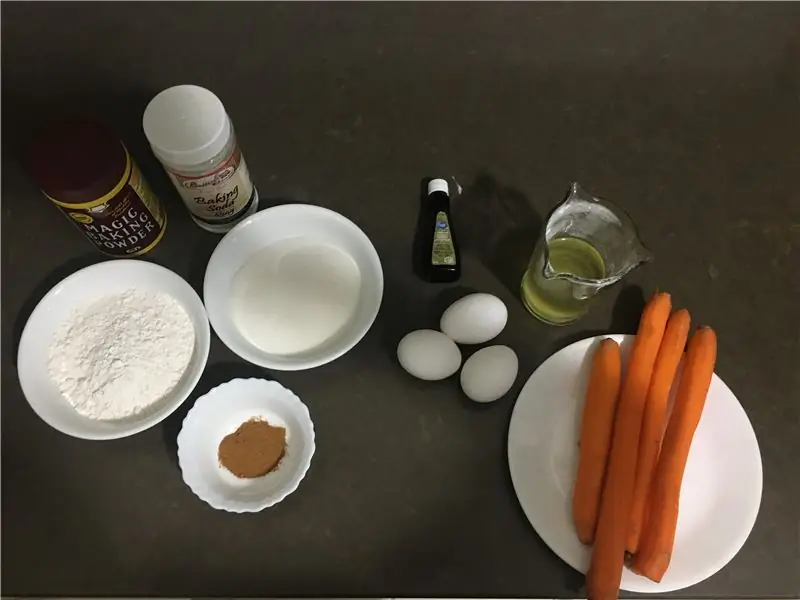
Os loops são úteis porque executam linhas de código repetidamente para você.
Em nossa área de bloco LOOPS, pegue e coloque um bloco 'repetir (1) vezes fazer'. Dentro deste bloco LOOP, coloque seus três blocos de 'toque (X) para (batida)', use a imagem acima se necessário.
Agora, altere o número de vezes que o LOOP é executado para 6. Qualquer número funcionará, mas vamos mantê-lo simples, certo?
Agora vá para o seu Microbit virtual e pressione A e você deverá ouvir seu lindo acorde C maior tocando bem antes de seus ouvidos!
Agora vamos programar outro acorde para tocar APÓS o acorde C maior …
Etapa 6: Segundo acorde

Selecione o bloco 'repetir 6 vezes do' (que também contém três blocos de 'tocar (X) para (batida)') e duplique-o (copiar / colar).
Agora coloque este novo grupo de blocos SOB o primeiro grupo de blocos. Este segundo grupo jogará APÓS o primeiro grupo.
Neste novo grupo, vamos mudar as notas para "Ré F A (Ré Menor)" e manter a 'repetição' em 6.
Agora pressione A no micróbio virtual e você deve ouvir sua primeira progressão de acordes usando o Microcontoller Micro: bit.
Etapa 7: e agora ?
Quais são algumas outras progressões de acordes que você poderia programar no Micro: bit? Talvez uma música favorita ou uma música que você escreveu?
Sinta-se à vontade para compartilhar o que você fez, comentando abaixo!
Recomendado:
Contador e controlador de ocupação da sala MicroBit: 4 etapas

Contador e controlador de ocupação da sala MicroBit: durante uma pandemia, uma forma de reduzir a transmissão do vírus é maximizar o distanciamento físico entre as pessoas. Em salas ou lojas, seria útil saber quantas pessoas estão no espaço fechado a qualquer momento. Este projeto usa um par de
Jogo de quebra-cabeça da memória usando um BBC MicroBit: 7 etapas

Jogo de quebra-cabeça da memória usando um BBC MicroBit: Se você não sabe o que é um BBC MicroBit, ele é basicamente um dispositivo muito pequeno que você pode programar para ter entradas e saídas. Mais ou menos como um Arduino, mas mais elaborado. O que eu realmente adorei no MicroBit é que ele tem duas entradas integradas b
Como fazer o jogo Microbit: 25 etapas

How to Make Microbit Game: Oi, meu nome é Mohammed e neste instrutível, vou mostrar-lhe como codificar um jogo de micro bits passo a passo com o editor de bloco o jogo é um pouco como Tetris
Controlador sem fio Microbit Midi CC: 5 etapas (com imagens)

Controlador sem fio Microbit Midi CC: Neste guia, criaremos um controlador midi CC sem fio, permitindo que você use seu Microbit como um controlador midi e conecte-o ao seu software de produção musical favorito. O que é Midi CC? Freqüentemente abreviado como CC, o o termo correto é " Controle
Microbit Gun Light Sound Thing Toy: 5 etapas

Microbit Gun Light Sound Thing Toy: Este é apenas um brinquedo simples feito para tentar usar meus componentes e material, e para eu brincar e coçar minha coceira de ter que fazer algo. Sendo um brinquedo, não o fiz para parecer realista, mas apenas para ter o
